நூலாசிரியர்:
Lewis Jackson
உருவாக்கிய தேதி:
8 மே 2021
புதுப்பிப்பு தேதி:
23 ஜூன் 2024

உள்ளடக்கம்
இன்டர்நெட் எக்ஸ்ப்ளோரரைப் பயன்படுத்துவதை உங்கள் கணினியை எவ்வாறு தடுப்பது என்பதை இந்த கட்டுரை காட்டுகிறது. இன்டர்நெட் எக்ஸ்ப்ளோரரை விருப்ப அம்சமாக அகற்ற விண்டோஸ் 10 பிசிக்கள் உங்களை அனுமதிக்கின்றன; தவிர, எல்லா விண்டோஸ் 10, 7 மற்றும் 8 கணினிகளிலும் நீங்கள் இன்டர்நெட் எக்ஸ்ப்ளோரரை கண்ட்ரோல் பேனலில் இருந்து முடக்கலாம். குறிப்பு, மற்ற புரோகிராம்களைப் போலவே இன்டர்நெட் எக்ஸ்ப்ளோரரை உங்கள் கணினியிலிருந்து அகற்ற முடியாது.
படிகள்
2 இன் முறை 1: விண்டோஸ் 10 அமைப்புகளைப் பயன்படுத்துதல்
திரையின் கீழ் இடது மூலையில் உள்ள விண்டோஸ் லோகோவைக் கிளிக் செய்க.
(அமைப்புகள்) தொடக்க சாளரத்தின் கீழ் இடது மூலையில் உள்ள கியர் ஐகானைக் கிளிக் செய்வதன் மூலம்.

, தேர்வு செய்யவும் சக்தி
(மூல) கிளிக் செய்யவும் மறுதொடக்கம் (மறுதொடக்கம்) தற்போது காண்பிக்கப்படும் மெனுவில். கணினி மறுதொடக்கம் முடிந்ததும், இன்டர்நெட் எக்ஸ்ப்ளோரர் இனி கிடைக்காது. விளம்பரம்
முறை 2 இன் 2: கண்ட்ரோல் பேனலைப் பயன்படுத்தவும்

திரையின் கீழ் இடது மூலையில் உள்ள விண்டோஸ் லோகோவைக் கிளிக் செய்க.- விண்டோஸ் 7 இல், நீங்கள் கிளிக் செய்வீர்கள்
.
- விண்டோஸ் 8 இல், திரையின் மேல்-வலது மூலையில் உங்கள் சுட்டி சுட்டிக்காட்டி வைக்கவும், பின்னர் தோன்றும் பூதக்கண்ணாடி ஐகானைக் கிளிக் செய்யவும்.
- விண்டோஸ் 7 இல், நீங்கள் கிளிக் செய்வீர்கள்
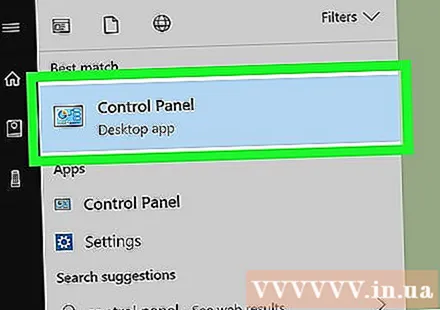
கண்ட்ரோல் பேனலைத் திறக்கவும். வகை கட்டுப்பாட்டு குழு, பின்னர் ஐகானைக் கிளிக் செய்க கண்ட்ரோல் பேனல் தொடக்க சாளரத்தின் மேலே.
தலைப்பில் சொடுக்கவும் நிகழ்ச்சிகள் (நிரல்கள்) கண்ட்ரோல் பேனல் சாளரத்தின் அடியில் உள்ளது.
- சாளரத்தின் மேல்-வலது மூலையில் உள்ள "காட்சி மூலம்" தலைப்பு வலதுபுறத்தில் "பெரிய சின்னங்கள்" அல்லது "சிறிய சின்னங்கள்" இருந்தால், நீங்கள் கிளிக் செய்வீர்கள். நிகழ்ச்சிகள் மற்றும் அம்சங்கள் (நிகழ்ச்சிகள் மற்றும் அம்சங்கள்).
கிளிக் செய்க விண்டோஸ் சிறப்புக்களை தேர்வு செய் அல்லது நிறுத்தி விடு (விண்டோஸ் சிறப்புக்களை தேர்வு செய் அல்லது நிறுத்தி விடு). இந்த விருப்பம் பக்கத்தின் மேல் அல்லது மேல் இடது மூலையில் செல்லும் "நிரல்கள் மற்றும் அம்சங்கள்" க்கு கீழே தோன்றும். நீங்கள் விருப்பத்தை கிளிக் செய்த பிறகு, திரை புதிய சாளரத்தைக் காண்பிக்கும்.
"இன்டர்நெட் எக்ஸ்ப்ளோரர் 11" பெட்டியைக் கண்டுபிடித்து தேர்வு செய்யவும். சாளரத்தின் மேற்புறத்தில் இந்த விருப்பத்தை நீங்கள் காண்பீர்கள். "இன்டர்நெட் எக்ஸ்ப்ளோரர் 11" தலைப்பின் இடதுபுறத்தில் சரிபார்க்கப்பட்ட பெட்டியைக் கிளிக் செய்தால் அதைத் தேர்வுநீக்குவதில்லை.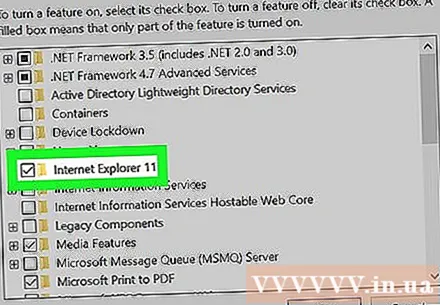
கிளிக் செய்க ஆம் என்று கேட்டபோது. உங்கள் கணினியிலிருந்து இன்டர்நெட் எக்ஸ்ப்ளோரரை அகற்ற விரும்புகிறீர்கள் என்பதை இது உறுதிப்படுத்தும்.
கிளிக் செய்க சரி இன்டர்நெட் எக்ஸ்ப்ளோரரை முடக்க உங்கள் கணினியைக் கேட்கும் சாளரத்தின் அடிப்பகுதியில்.
- இது முடிவடைய சில நிமிடங்கள் ஆகலாம்.
கிளிக் செய்க இப்போது மறுதொடக்கம் செய்யுங்கள் (இப்போது மறுதொடக்கம் செய்யுங்கள்) கேட்டால். சாளரத்தின் கீழ் இடது மூலையில் உள்ள விருப்பம் இது. மறுதொடக்கம் முடிந்ததும், இன்டர்நெட் எக்ஸ்ப்ளோரர் 11 இனி கணினியில் கிடைக்காது. விளம்பரம்
ஆலோசனை
- உங்கள் கணினியிலிருந்து இன்டர்நெட் எக்ஸ்ப்ளோரரை முழுவதுமாக அகற்ற முடியாது என்றாலும், அதை முடக்குவது HTML அல்லது PDF ஆவணங்களைத் திறப்பதைத் தடுக்கும்.
- இன்டர்நெட் எக்ஸ்ப்ளோரர் மைக்ரோசாப்ட் எட்ஜால் விண்டோஸ் 10 கணினிகளில் இயல்புநிலை உலாவியாக மாற்றப்பட்டுள்ளது. இதன் விளைவாக, இன்டர்நெட் எக்ஸ்ப்ளோரர் தானாகவே திறக்கும்.
எச்சரிக்கை
- நீங்கள் நிர்வாகியாக உள்நுழைந்திருக்கவில்லை என்றால் நீங்கள் இன்டர்நெட் எக்ஸ்ப்ளோரரை முடக்க முடியாது.



